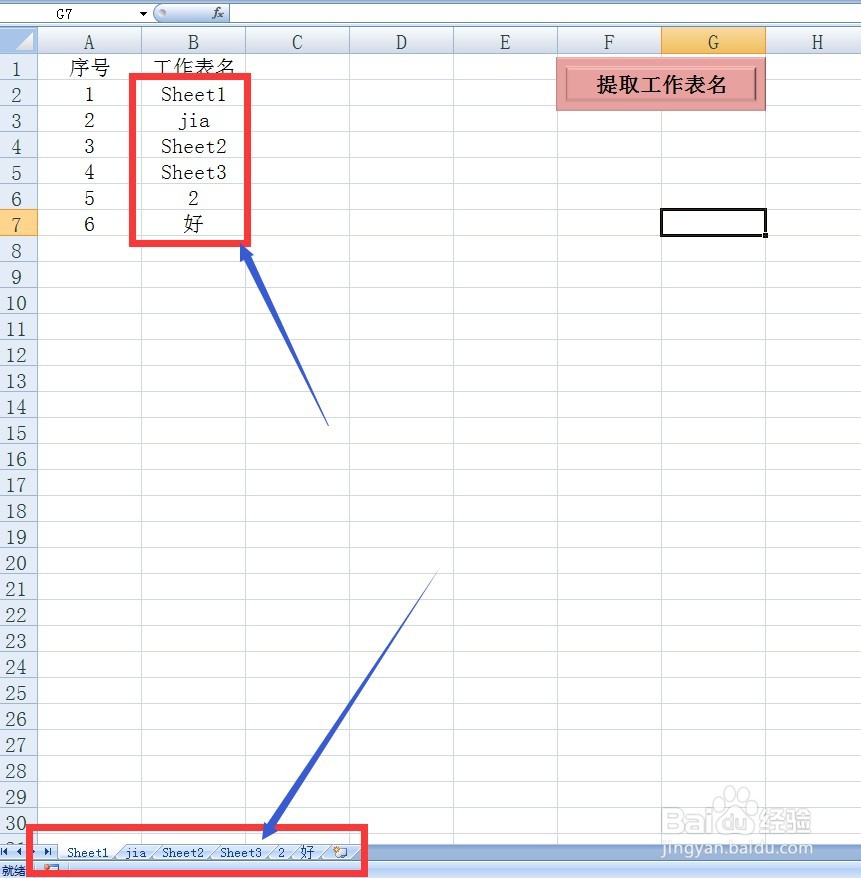1、本教材以下图数据为例,将该工作簿中的工作表名按顺序添放在工作表1中。

2、绘制一个控制按钮,本教材以插入一个形状为例。


3、设置形状格式,包括填充色,轮廓色,形状效果,效果如图所示。

4、为了便于理解,输入文字为:提取工作表名;并设置文字格式。

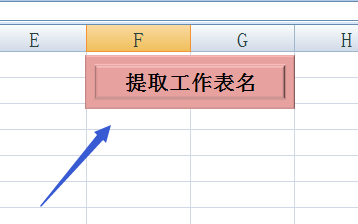
5、进入VBA窗口,插入模块输入以下代码:Sub extract_gzb_name()Dim i As ByteDim k As Integerk = Worksheets.CountFor i = 1 To k Step 1 Cells(i + 1, 1) = i Cells(i + 1, 2) = Sheets(i).NameNextEnd SubPS:不清楚进入VBA方法的话,以参考以下链接:

6、返回Excel窗口,为按钮指定宏。

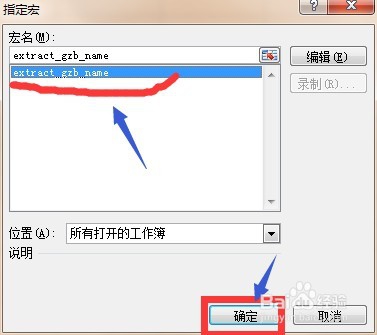
7、点击按钮,即可实现按顺序提取该工作簿中的所有工作表名。